видео форматтарды қандай iMovie support? жасайды
MPEG-4, QuickTime MOV, MPEG-2, AVCHD, DV (стандартты және жоғары анықтықтың бейнелер де): Apple айтуынша, iMovie осы бейне пішімдерін қолдайды. Ал iMovie H.264, MPEG-2, MPEG-4, DV, және АӨК, соның ішінде жиі қолданылатын бейне ның, ең қолдайды. Бейнелеріңіздің жоғарыда аталған форматтары және оң видеокодека бар болса, онда ол iMovie осы бейнелерді импорттау өте оңай болуы мүмкін. iMovie бейне импорттау қалай үшін қадамдарды қараңыз.
iMovie үшін iMovie үйлесімді форматта және импорт бойынша бейне айырбастауға қалай
Ол сіздің бейнекамера немесе сіз онлайн жүктелген фильмдерді жазылған бейнелер ғана iMovie-достық форматтарда емес екенін барлық уақытта жүреді. Алайда, сіз iMovie дұрыс бейне пішімін қажет. Егер сіз бақытына болмаса, оны түзетуге жол бар. Сіз (Lion, Mountain Lion, Mavericks, Йосемити, El Capitan және Сьерра енгізілген) Mac үшін кәсіби бағдарламаны, iSkysoft үшін PACKARD BELL IMEDIA Конвертер Deluxe көмегімен iMovie үйлесімді форматтары бейнелер түрлендіруге болады. Бұл видео қайта жасауға сіздің ең жақсы таңдау болып табылады.
үшін PACKARD BELL IMEDIA Конвертер Deluxe - Video Converter
iMovie конвертер ең жақсы бейне алу:
- және т.б. iMovie, Final Cut Pro, сондай-ақ, әр түрлі бейне редакторы бойынша өңдеу үшін бейнелерді түрлендіру
- және т.б. MP4, MOV, V0B, FLV, AVI, MKV, WMV, сондай-ақ әр түрлі форматтағы бейнелерді, түрлендіру үшін қолдау
- DVD үшін бейнелерді Burn, және сіз сондай-ақ сіздің DVD Мәзірді қосуға болады.
- оларды түрлендіру бұрын бейнелерді өңдеу.
- және т.б. YouTube, Facebook, Vimeo, VEVO, оның ішінде 1000-нан астам танымал сайттар онлайн бейнелерді, жүктеп
iSkysoft бар iMovie бейне айырбастауға және импорттау қалай
Қадам 1. қолданбаға бейнені қосу
Тікелей қолданбаға бейнеклиптерді сүйреп апарыңыз. Немесе сіз «Файл> Load медиа файлдарды» баруға болады. Бумалық қайта қол жетімді, сондықтан сіз бір мезгілде бірнеше файлдарды қосуға болады.

Қадам 2. шығыс пішімін таңдаңыз
Сізге ыңғайлы болу үшін, бағдарлама қазірдің өзінде шығару пішімі ретінде iMovie алдын ала орнатылған. Барлық сізге керек табу және форматы науаның «Өңдеу» санатындағы шығару пішімі ретінде «iMovie» таңдайды.

iMovie достық форматында бейнені түрлендіру Қадам 3. Бастау
бейне форматтары өзгерту үшін «түрлендіру» батырмасын басыңыз. жоғары түрлендіру жылдамдығы бүкіл процесі бірнеше минут ғана жасалуы мүмкін. Бинго! Міне бітті! Енді сіз еркін iMovie бейнелерді жүктеуге болады.

Mac туралы iMovie қадам 4. Импорт Бейне немесе Movie
iMovie іске қосыңыз және қазір iMovie бейнелерді импорттау дайын болуы!
Егер сіз әлдеқашан Mac Файлдарды сақталған болса, сіз баруға болады Файл > Импорттау , және сіздің Mac файлдарды табу. Содан кейін сіз кез келген қолданыстағы-оқиғаға бейнені қосу, немесе жаңа оқиға жасауға және оны атауға болады.
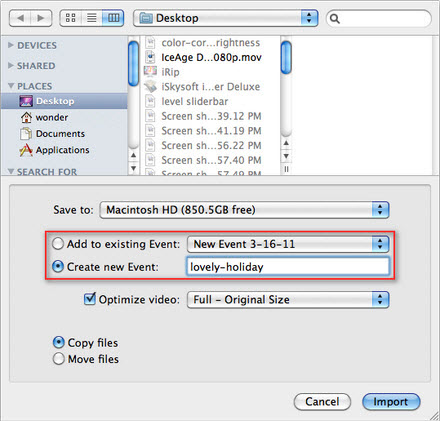
Егер файлдар Сіздің бейнекамера әлі болса, сіз өз Mac бірге бейнекамераны жалғау үшін FireWire немесе USB кабелін пайдалануға болады. Содан кейін белгішесін нұқыңыз ![]() бейнелерді импорттау iMovie интерфейстің импорт бейнелерді. Сіз бейнекамера мен компьютерді қосу үшін USB кабелін пайдалансаңыз Әдетте, Mac автоматты түрде бейнекамераны анықтау және импорт терезесін ашыңыз мүмкін. Сіз жай ғана импорттау процесін аяқтау үшін Mac бойынша жедел хабарлама орындаңыз керек.
бейнелерді импорттау iMovie интерфейстің импорт бейнелерді. Сіз бейнекамера мен компьютерді қосу үшін USB кабелін пайдалансаңыз Әдетте, Mac автоматты түрде бейнекамераны анықтау және импорт терезесін ашыңыз мүмкін. Сіз жай ғана импорттау процесін аяқтау үшін Mac бойынша жедел хабарлама орындаңыз керек.




